Tesla EVs sind ausgesprochen modern in Aussehen und Interieur. Und vielerorts hat Tesla im Vergleich zu herkömmlichen Benzinfahrzeugen mutige Innovationen vorgenommen und es mit Spitzentechnologie ausgestattet, was es zum fortschrittlichsten eklektischen Auto macht, das die Aufmerksamkeit der Menschen auf sich zieht, um seine Fahrzeuge zu kaufen. Tesla hat ein großes Verkaufsvolumen auf dem Weltmarkt und steht an erster Stelle unter den Fahrzeugen mit neuer Energie, insbesondere bei Model3 und Model Y.
Fehlt bei Tesla Model 3 - Beseitigt die Instrumententafel
Wie heißt es so schön: Nichts auf der Welt ist perfekt. Es gibt viel Feedback vom Markt, Tesla Model 3 &; Model Y eliminieren das traditionelle mittlere Armaturenbrett-Display, so dass nur ein großes Display übrig bleibt, das es für den Fahrer schmerzhaft macht. Die Anzeige von Informationen während der Fahrt und das Erlebnis des zentralen Displays sind nicht so perfekt, da Tesla-Fahrzeuge Carplay und Android Auto nicht unterstützen, benötigen sie immer noch eine Smartphone-Halterung für die Navigation, aber es ist immer noch nicht bequem genug.
Teslas Problem - Ausschalten während der Fahrt
Tesla-Autos sind ziemlich anfällig für Fehler und Probleme, wenn man bedenkt, dass viele der Funktionen von Tesla von der Damitftware abhängen.Schließlich werden die Fahrzeuge ständig mit neuen Funktionen und zufälligen Verbesserungen aktualisiert – fast so, als wären sie alle Teil eines massiven Beta-Programms.Und jetzt gibt es mehrere Berichte, die besagen, dass sich die Kombiinstrumente verschiedener Tesla-Modelle während der Fahrt gefährlich ausschalten.
Aftermarket-Zubehör behebt das Problem
Damit Tesery hat ein besseres Heads-up-Display entwickelt, das Carplay und Android Auto integriert, um Endbenutzern bei diesen Problemen zu helfen und ihnen ein sicheres und unterhaltsames Fahrerlebnis zu bieten. Mit Carplay und Android Auto kann das Navigationssystem auf dem vorderen Armaturenbrett angezeigt werden. Das Dual-Dashboard-Display sieht in Ihrem Cockpit luxuriöser und fortschrittlicher aus. Selbst wenn das Zentraldisplay während der Fahrt plötzlich abstürzt, kann die Instrumententafel die Statusinformationen des Fahrzeugs normal anzeigen, was für sicheres Fahren sorgen kann.
Tesery (Tesery) Instrumententafel Übersicht (Beeindruckende Funktionen)
-
Perfekt als OEM
Befestigung am Luftauslass wie Originalzubehör, keine Beschädigung des Innenraums. (Tag- und Nachtstimmung wird mit dem Zentraldisplay synchronisiert).
-
Bietet eine bessere Sicht
Im Gegensatz zu anderen 10-Zoll-Instrumententafeln wird das Sichtfeld durch das Lenkrad blockiert. Der von Tesery (Tesery) bereitgestellte 9-Zoll-Bildschirm, die hochauflösende Auflösung von 1920 * 720, das IPS-Display, die ultradünnen Einfassungen (ca. 6 mm Abstand) und das hohe Bildschirmverhältnis sorgen für bessere Betrachtungswinkel. Die Helligkeit von 600nits ist im Damitnnenlicht deutlich zu erkennen.
-
Informationen anzeigen
- Warnung vor Fahrgeschwindigkeit/Geschwindigkeitsüberschreitung
- Blinker
- Scheinwerfer
- Zeit/Gang/Batteriekapazität
- Erinnerung an den Sicherheitsgurt
- Temperatur-Erinnerung
- Tages-/Nacht-Stimmungsanzeige
- Die Helligkeit wird synchron mit dem großen zentralen Bildschirm angepasst
- Anpassbare Benutzeroberfläche
- Funktionsanzeige kann individuell angepasst werden
-
Schnellstart
Das Linux-Betriebssystem startet schnell in Sekundenschnelle, im Gegensatz zu Android, das langsamer zu booten ist. Synchronisieren Sie die Rohdaten mit dem Head-up-Display und zeigen Sie die Informationen normal an. Funktioniert auch dann einwandfrei, wenn der Tesla-Monitor schwarz ist oder das System abstürzt.
-
Sicher fahren
Unter Berücksichtigung traditioneller Fahrgewohnheiten tragen Head-up-Displays dazu bei, das Risiko zu verringern, dass der Fahrer während der Fahrt den Kopf dreht, um die Informationen auf dem Armaturenbrett zu betrachten.
-
Einfache Installation
Es ist einfach zu installieren, beschädigt die Struktur nicht und erhöht den Wert des Originalautos. Verbessern Sie die Fahrsicherheit und steigern Sie den Fahrspaß.
-
Verschiedene Vorgänge
- Unterstützen Sie die Touch-Steuerung, schieben Sie auf dem Touchpanel nach oben und unten, um schnell zwischen verschiedenen Zuständen zu wechseln.
- Überprüfen Sie die wichtigsten Informationen (Licht- und Ganginformationen, Sicherheitsabstandsinformationen, Türinformationen, Reifendruckinformationen). Andere Zustände können im OEM angepasst werden.
- Das Lenkrad ist perfekt aufeinander abgestimmt;
- Die Sprachsteuerung unterstützt Carplay und Apps von Drittanbietern.
-
Carpaly &; Carlife
- Unterstützt drahtlose CarPlay-Verbindung (IOS), drahtlose CarLife-Verbindung (Android Auto);
- Unterstützung für andere Apps auf Ihrem iPhone, z. B. Ihre bevorzugten Audio-, Messaging- und Sprach-Apps sowie Apps auf Ihrem iPhone, z. B. Apps zum Parken durch Dritte, zum Aufladen von Elektrofahrzeugen und zum schnellen Bestellen von Lebensmitteln. Stellen Sie einfach eine Verbindung zu Ihrem Android-Smartphone her und erhalten Sie Ihre Lieblings-APP in der Android-Autoliste.
- Apps, die von Autoherstellern entwickelt wurden, werden ebenfalls unterstützt, sodass Sie mehr steuern können. Sie können Ihr Erlebnis personalisieren, indem Sie über die Einstellungen auf Ihrem Smartphone genau neu anordnen, wie Ihre Apps in CarPlay angezeigt werden.
-
Mehrere Erlebnisse
- Genießen Sie all Ihre Lieblingsaudiodaten über Spotify, iHeart Radio, Podcasts und sogar DAB+ Digitalradio mit einer großen Auswahl an digitalen Radiosendern.
- Erleben Sie präzise Navigation. Die Sprachsteuerung funktioniert nahtlos mit dieser Funktion, sodass Sie Ihr Ziel diktieren und losfahren können.
- Integriertes Bluetooth ermöglicht die drahtlose Verbindung von Mobiltelefonen für bequeme und sichere Freisprechanrufe und Audio-Streaming.
- Sichere Freisprech- und Audiokommunikation. Darüber hinaus können Sie die Sprachsteuerung über das eingebaute oder kabelgebundene Mikrofon verwenden.
-
Support-Upgrade
Einige Instrumententafeln auf dem Markt unterstützen die OTA-Upgrade-Funktion nicht, und das Tesla OTA-Upgrade kann dazu führen, dass das Armaturenbrett nicht mehr funktioniert. Die 9-Zoll-Instrumententafel von Tesery unterstützt OTA-Upgrades und über eine USB-Firmware, um den neuesten Stand des Geräts beizubehalten.
-
Unterstützung des linken und rechten Seitenruderantriebs
Es werden sowohl Linkslenker- (US) als auch Rechtslenker-Cockpits (UK) unterstützt, mit besonderer Unterstützung für Doppelspur-Installationen für Rennfahrer.
Wie bediene ich die Instrumententafel?
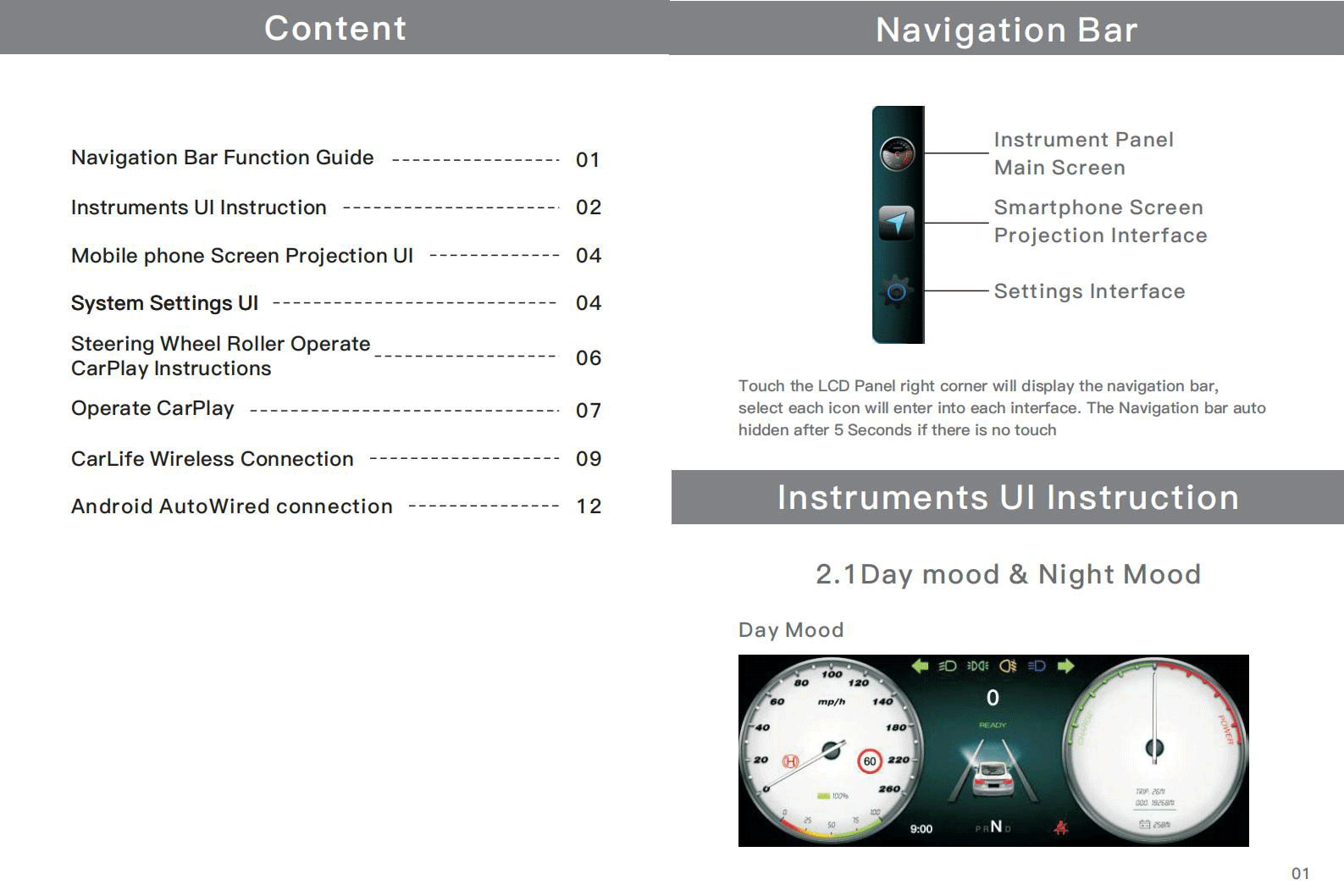
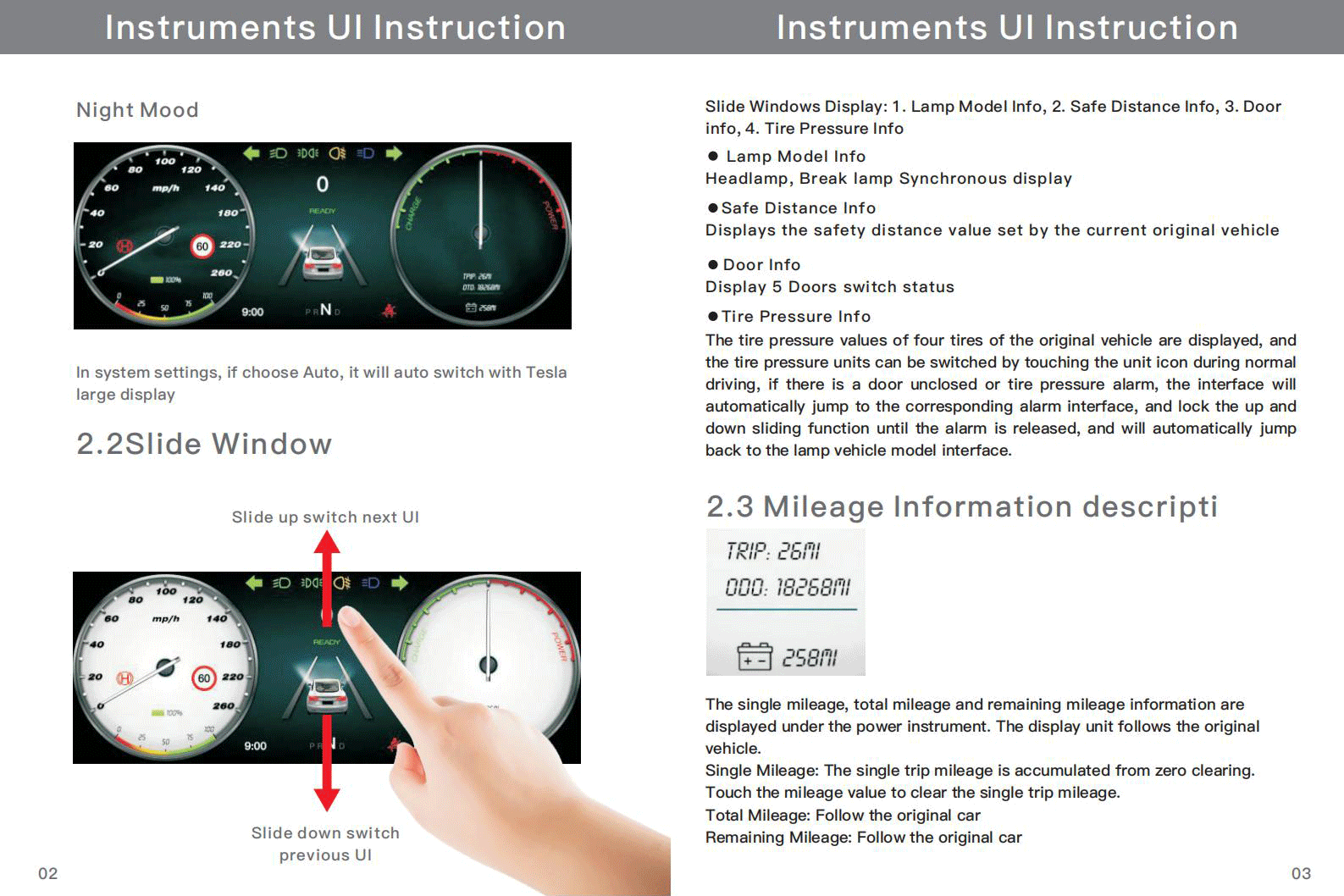




Wie installiere ich die Instrumententafel?


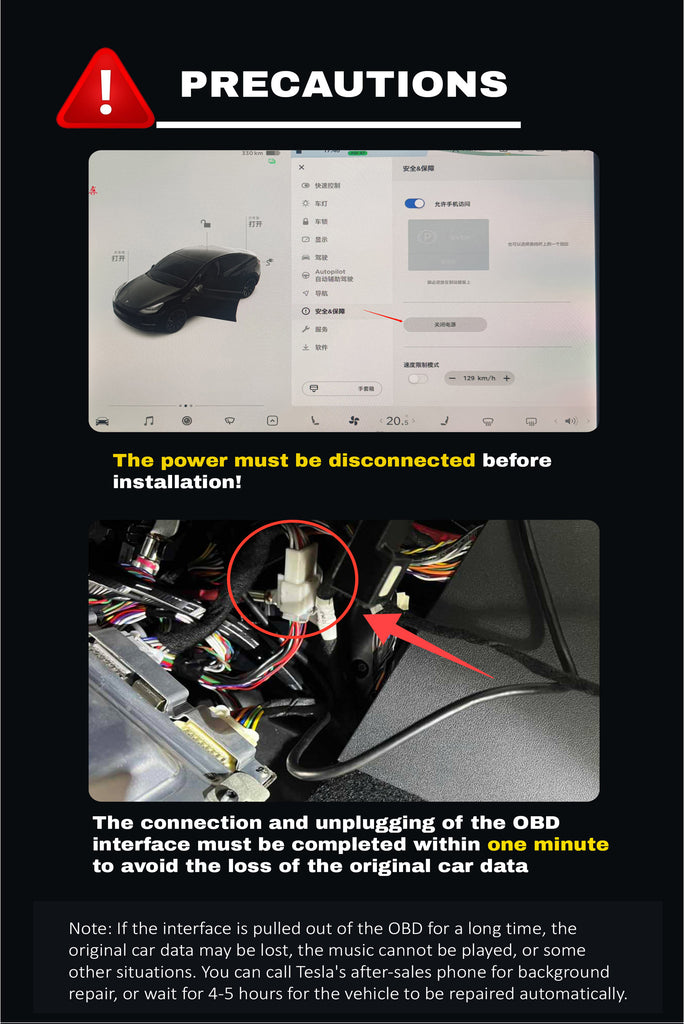


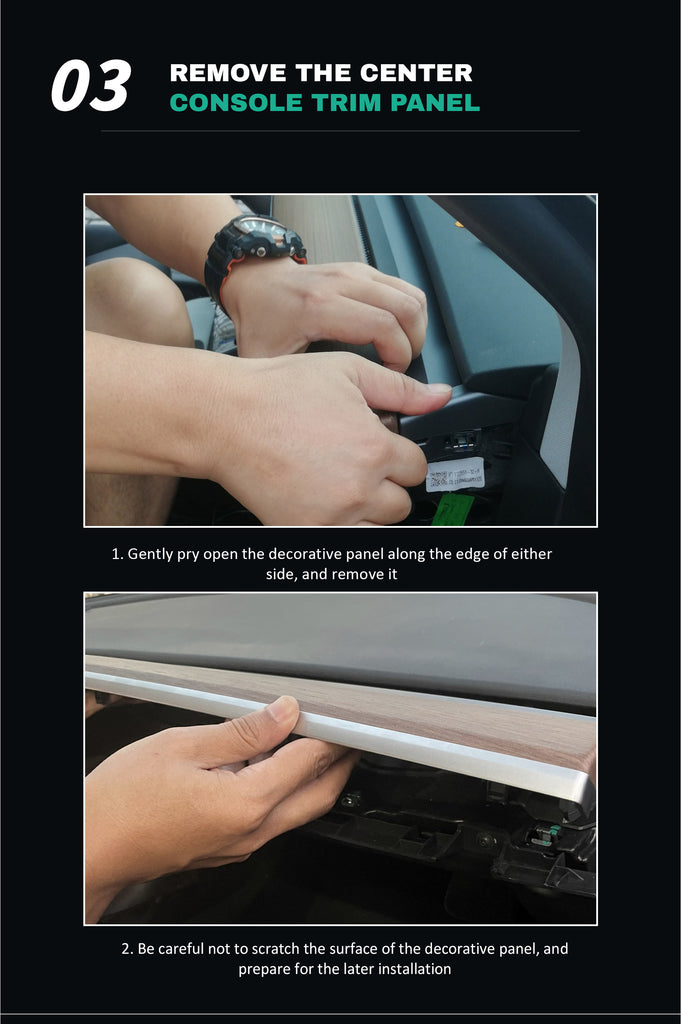
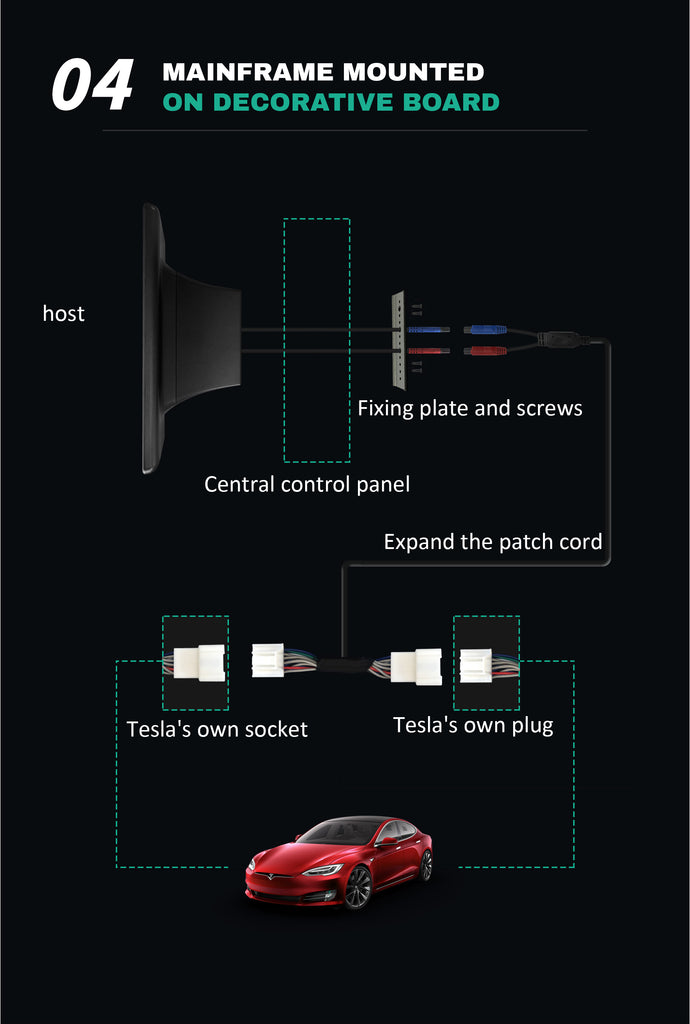


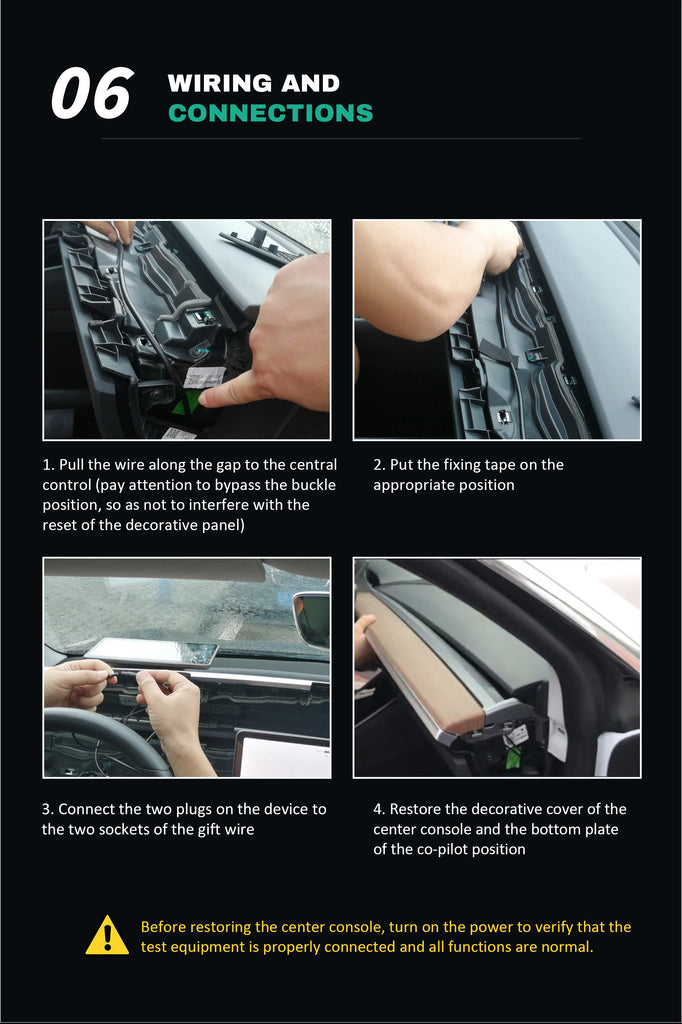
Wie rüste ich die Instrumententafel auf?
1.Beschreibung der Software-Version
Systemversion:V0.3.Xversion
Systemversion:V0.2.Xversion
Notiz:Die Version deraktualisierte Firmware muss der Version der MCU-Firmware des installierten Bildschirms ( 9.0 Zoll ) entsprechen.
Es gibt zwei Hauptversionen: 0.2.X und 0.3.X.
2. Vorbereitungen vor dem Upgrade
- Bestätigen Sie die Systemversion
Überprüfen Sie die aktuelle Firmware-Version:
Ganz rechts auf dem 9,0-Zoll-Bildschirm->Slidetoleft->Setting->Über das Gerät
Wenn der Upgrade-Vorgang erforderlich ist, stellen Sie bitte dem Tesery-Kundendienstteam die folgende Versionsschnittstelle zur Verfügung, dann stellt das Kundendienstteam die entsprechende Software zur Verfügung.
- Werkzeugvorbereitung
Wählen Sie eines der oben genannten U-Disk-Tools aus (ein oder mehrere Kartenleser werden nicht unterstützt) und formatieren Sie die U-Disk (Hinweis: FAT32 ist für das Dateisystem ausgewählt)
- Firmware-Upgrade-Paketdatei
Kopieren Sie nach dem Entpacken der Firmware-Upgrade-Paketdatei alle entpackten Dateien in das Stammverzeichnis der U-Disk.
Hinweis: update.img ist die Upgrade-Firmware der UI-Anwendung und XXX.bin ist die MCU-Upgrade-Firmware
Notiz: Kopieren Sie alle Upgrade-Dateien (mit Ausnahme von Ordnern) auf die U-Disk und ändern Sie NICHT den Namen der Upgrade-Firmware-Datei!
3. Upgrade-Vorgang
- Legen Sie die U-Diskette mit der kopierten Upgrade-Datei in die Typ-C-Schnittstelle auf der rechten Seite des 9,0-Zoll-Bildschirms ein.
- Wenn sich auf der U-Disk MCU-Upgrade-Firmware befindet, wird der 9,0-Zoll-Bildschirm automatisch auf die MCU-Upgrade-Schnittstelle übertragen.
Wenn Sie nur die Firmware der UI-Anwendung (HMI) aktualisieren, können Sie den nächsten Schritt anzeigen. - Klicken Sie auf die Schaltfläche Start auf dem Bildschirm, um das Upgrade der MCU-Firmware zu starten.
- Nach dem Start des Upgrades wird ein Fortschrittsbalken angezeigt. Nachdem das Upgrade erfolgreich war, wird das System neu gestartet. Ziehen Sie die U-Scheibe zu diesem Zeitpunkt nicht heraus!
- Die Anwendungs-Upgrade-Schnittstelle wird nach dem Neustart des Systems angezeigt. Klicken Sie auf "zkgui" oder andere (es gibt andere Optionen, wenn der Upgrade-Inhalt anders ist) und kreuzen Sie alle Kästchen dahinter an; Klicken Sie dann auf die Schaltfläche Upgrade in der unteren rechten Ecke des Bildschirms.
- Nach dem Start des Upgrades wird ein Fortschrittsbalken angezeigt. Wenn das Upgrade abgeschlossen ist, wird das System neu gestartet. Wenn das System die Step 4Anwendungs-Upgrade-Schnittstelle wieder aufruft,Klicken Sie auf die obere linke Ecke, um zur Bildschirmoberfläche zurückzukehren;
- Nachdem Sie das Upgrade abgeschlossen haben, entfernen Sie die U-Diskette.
Hinweis: Ziehen Sie die U-Scheibe erst heraus, nachdem Sie die Bildschirmoberfläche nach Abschluss betreten haben. Bitte ziehen Sie die U-Disk während des Upgrade-Vorgangs nicht heraus!
Anzeigen Anzeigen



Sie können sich das Installationsvideo unten ansehen:
Nächster Blog:Ist das Tesla "Yoke" -Lenkrad optional?











































